A számítástechnikában a gyorsbillentyűként is ismert billentyűparancs egy vagy több billentyűből álló sorozat, amellyel gyorsan meghívhat egy szoftvert vagy végrehajthat egy előre programozott műveletet. Ez a művelet része lehet az operációs rendszer vagy az alkalmazásprogram szabványos funkcióinak. A billentyűkombinációk táblázata felsorolja a modern számítógépes (munkaasztaloknál: a Microsoft Windows, Mac OS, KDE és a GNOME grafikus felhasználói felületek) a billentyűzeten használt leütés kombinációk segítségével elérhető utasításokat (Wikipédia).
Közismert és népszerű, nagy általánosságban használt billentyűparancsok bármilyen operációs rendszer alatt:
[ctrl+c] / [ctrl+v]
Az alapértelmezett és javasolt billentyűparancsokat a blackPanther OS asztali környezete biztosítja, de bármikor egyénileg is beállíthatunk saját billentyűparancsokat! Egy alkalmazásra jellemző (testreszabható) billentyűparancsokat a Ctr+Alt+, (kontrol+alt+vessző) gombok lenyomásával hívhatjuk elő az aktív alkalmazáson.
blackPanther OS-ben rendszeresen használt billentyűparancsok:
- Alt+F2 (vagy Alt+szóköz) – Univerzális kereső, parancsmező (krunner) megjelenítése egy gyorsművelet végrehajtásához
- Alt+F4 – Az aktív ablak bezárása
- PrintScreen (PrtScr) – Képernyőkép készítése
- Ctrl+c – Egy fájl másolása (vágólapra helyezése)
- Ctrl+x – Egy fájl mozgatása
- Ctrl+v – Egy fájl beillesztése (vágólapról)
- Ctr+q – Kilépés egy programból
- stb!
Egy alkalmazásra jellemző billentyűparancsok
Alkalmazásra jellemző (testreszabható) billentyűparancsokat a Ctr+Alt+, (kontrol+alt+vessző) gombok lenyomásával hívhatjuk elő.
Érdekes funkciógombok, például
– Konsole/Yakuake-ban:
- Alt+1/2/3/stb – váltás a lapfülek között, amikor több fül van nyitva
- Shift+Balra/Jobbra nyilak – váltás a lapfülek között, amikor több fül van nyitva
- Ctrl+t – Új lapfül nyitása
- Ctrl+n – Új ablak nyitása
- stb!
– Chrome-ban:
A Chrome összes billentyűkombinációja itt érhető el. Az érdekesebbek:
- Alt+1/2/3/stb – váltás a lapfülek között, amikor több fül van nyitva
- Ctrl+t – Új lapfül nyitása
- Ctrl+n – Új ablak nyitása
- stb!
Érdekesség!
- Ctrl+Alt+Esc – Erre a gombra az egérkurzor átvált egy „halálfejes” ikonra, majd ahova kattintasz, azt az alkalmazást „leöli”! Vigyázat, az asztalt is kilövi, ha nem alkalmazáson használod. Sima ]Esc] gomb lenyomása visszahozza a gyilkos módból.
- Ctrl+Alt+Backspace – Az X újraindítása, de alapból ez a funkció már le van tiltva. Az xorg.conf-ban lehet engedélyezni.
Minden alkalmazáshoz tartozik valamilyen billentyűparancs! Ezeket a rendszerbeállításban, és/vagy az adott alkalmazás beállításaiban ismerhetjük meg, vagy módosíthatjuk. A globális billentyűparancsok minden alkalmazásra érvényesek.
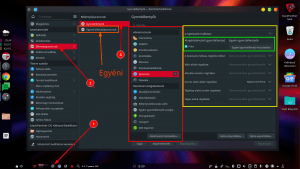
Hibaelhárítás
Ha egy funkcióbillentyű nem működik akkor valamelyik beállítás, másik billentyű vagy beimportált beállítás blokkolja. Vigyük fel újra/ vagy töröljük! A funkcióbillentyű beállításokat a rendszer a felhasználói könyvtárban a ~/.config/kglobalshortcutsrc beállítófájlban tárolja. Probléma esetén töröljük ezt a fájlt, majd jelentkezzünk be újra (vagy indítsd újra a gépet).






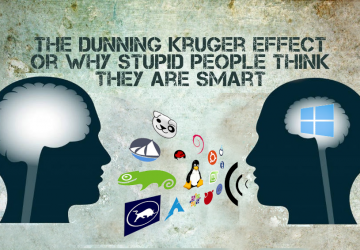
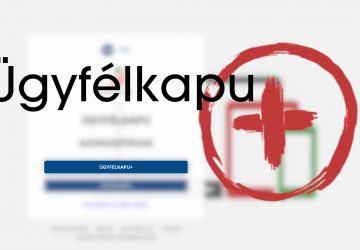
Hozzászólások lezárva